ポケトーク(POCKETALK)は「SIMフリー端末」で、「内蔵SIM(eSIM)」とは別に「SIMカードスロット(外付け)」があります。
SIMカードサイズは「nanoSIM(microSIMより小さいICカード)」なので、「専用SIMじゃなくても、同じサイズのSIMを挿せば使えるんじゃない?」か気になりますよね。
- ポケトークは格安SIMでも使える。
- ポケトークのSIMサイズはnanoSIM。
- 格安SIMはポケトーク公式では保証対象外。
 くまブロガー
くまブロガーLINEモバイルのSIMをポケトークのSIMスロットに挿して設定すれば、問題なくインターネットに接続して翻訳することができました!!
ただ、ポケトーク専用のSIM以外で利用することは推奨されていません。
また、海外で使用する場合は、契約しているSIMの通信エリアによって使えない可能性があります。
こういったリスクを考えると、ポケトーク専用のグローバル通信SIMを利用するか、グローバル通信2年モデルのポケトークの方がお得です。
ポケトークWなら、翻訳精度が高く値段も安いので、格安SIMよりもおすすめですね‼︎
LINEモバイルのSIMでポケトークWを使ってみた!


私の持っているポケトークWは「グローバル通信2年付き」で、まだ有効期限内なので「内臓SIM(eSIM)」を使っている状態です。
ですが、ポケトークWの設定画面で「内臓SIM」または「SIMスロット」を選択できるので、SIMスロットでデータ通信できるか試してみました!
ポケトークを格安SIMで使うのに必要なもの
格安SIMでポケトークを使う場合に、何が必要なのか解説しておきましょう。
ポケトーク本体
ポケトーク本体は、グローバル通信2年モデル・Wi-Fiモデルどちらでも問題ありません。



ポケトークW・S・S Plusどの機種でも大丈夫です。
ポケトーク本体には、SIMカードスロットが付いているので、格安SIMのカードを挿すことができます。
格安SIMの物理カード
ポケトークに挿入する格安SIMの物理カードが必要です。
ポケトークは、SIMサイズが「nanoSIM」なので、サイズを間違えないように気をつけましょう。
格安SIMにおけるAPNの設定
格安SIMを使う場合、ポケトーク専用のSIMカードではないので、APNの設定が必要です。



APNは「Access Point Name」の略で、電話会社によって設定の内容が違い、インターネット接続するための初期設定です。
APNの設定は、格安SIM各社によって違いがあるので、各社の設定方法を確認しておきましょう。
ポケトークを格安SIMで使用する流れ
ポケトークを格安SIMで使うには、
- ポケトークの電源をOFFにします。
- ポケトークにLINEモバイルのSIMを挿入します。
- データ通信するSIMを「内臓SIM→SIMスロット」変更します。
- APN(インターネットの接続先設定)の設定をします。
- LINEモバイル用に設定したAPNを選択します。
- 翻訳画面に戻り、翻訳できるか試します。
というような流れで設定していきます。
ポケトークを格安SIMで使用する方法
ポケトークに格安SIM(LINEモバイル)を挿入して、使用するまでを具体的に解説していきます。


電源がオンのままポケトークのSIMスロットに、格安SIM(LINEモバイル)を挿入しても問題ありません。
ですが、トラブルにならないよう「電源を切ってから」SIMを挿入しましょう。


ポケトークのSIMスロットは、画面を正面にして左側に付いています。


SIMスロットのフタを爪でひっかけるようにして開けて格安SIMを挿入し、ポケトークの電源をONにします。


ポケトークが起動したら、画面左上にあるメニューをタップし、設定画面を開きます。
そして、設定画面の「データ通信」をタップして、データ通信設定画面を開きます。


使用するSIMを「SIMスロット」に変更します。
もし、データ通信がOFFだったら「ONに変更」してから、SIMスロットをタップします。
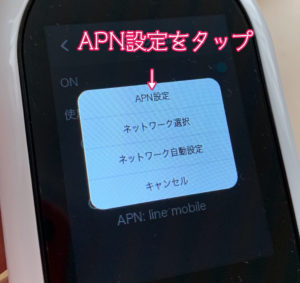
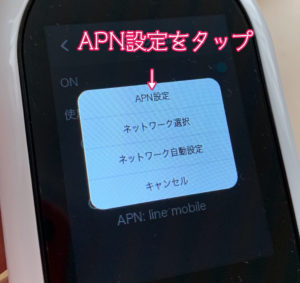
ネットワーク設定の選択画面が表示されるので、「APN設定」をタップします。


アクセスポイント設定画面で、格安SIMのAPN(インターネット接続先の設定)を設定します。
APNの設定は、格安SIMによって違うので、格安SIM公式HPより「APN設定方法」を確認して入力しましょう。


APNの必要項目に入力が終わったら、アクセスポイント設定画面の右上にあるメニューを開き、保存をタップします。


SIMスロットのAPNが設定したものになっているか確認します。
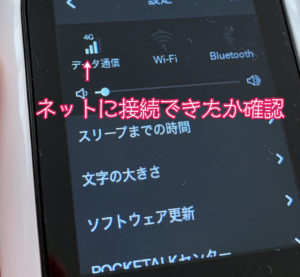
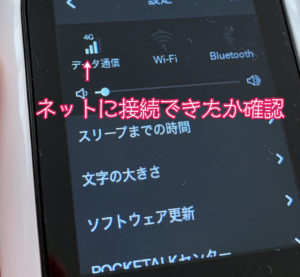
登録したAPNが設定されていたら設定画面に戻って、ネット接続ができているかデータ通信の電波状態で確認します。
アンテナが受信できていて、その上に4gが表示されていればネット接続できている状態です。


ポケトークの左ボタンを押して、翻訳できるかどうか確認します。
これで、格安SIM(LINEモバイル)でポケトークが使用できるようになりました!
もし、左ボタンを押して上の画面が表示されずに、「インターネットに接続してください」と表示されたら、APNの設定が間違っている可能性があるので、もう一度APNの設定内容を確認してみて下さい
ポケトークを格安SIMで使用する場合の注意点


ポケトーク(POCKETALK)に、格安SIMを挿入して使用する場合の注意点について解説していきます。
格安SIMの使用はサポート対象外
ポケトークは、SIMカードスロットに格安SIMを挿入すればインターネットに接続ができるので、普通に使うことが出来ますし、翻訳スピードも全く気になりません。
「専用グローバルSIM」以外をご利用の場合の動作保証や設定方法のサポートは行なっておりません。
ポケトーク公式HP引用
このように、ポケトーク公式HPで推奨しているのは「ポケトーク専用グローバルSIMのみ」となっています。
なので、格安SIMを挿入して使用する場合は「自己責任」ということになりますし、サポートも対象外となるので注意しましょう。
ポケトークで消費するデータ容量
ポケトークで1回翻訳する時に消費するデータ容量は、約100KB(キロバイト)です。



専用グローバル通信SIMには、1日に使えるデータ容量は100MB(メガバイト)の上限があります。
ですが、1日100MB消費するには「ポケトークで1日およそ1,000回翻訳」する必要があるので、上限を超えてしまう心配はありません。
また、万が一通信量が1日100MBの上限を超えて速度制限がかかっても、翻訳スピードが遅くなるだけで追加料金は発生しません。
しかも、翌朝9:00時(日本時間)には制限が解除されるので、特に問題はありませんね。
ポケトークで使える格安SIMの種類
ポケトークで使える格安SIMは、
- BIGLOBE(ビッグローブ)
- DMM
- LINEモバイル
- OCNモバイル
- U-NEXT
- mineo(マイネオ )
- NUROモバイル
- 楽天モバイル
というように、私が知っている格安SIMは、ほとんど使用できます。



ただ、ポケトークとしてはサポート対象外なので、通信できない可能性もあります。
ポケトークで使えない格安SIMはほとんどないので、ここに載っていなくてもSIMのAPN(Accdss Point Name)を設定すれば使えるはずです。
ポケトークを格安SIMで使うのが向いている人
ポケトーク(POCKETALK)に格安SIMを挿入しても使えることが分かりましたが、ポケトークのために格安SIMを契約するのは、あまりおすすめしません。
契約手数料など初期費用がかかりますし、月額料金も必要になってきます。
現在、スマートフォンを2台持ち(メインスマホとサブスマホ)していて、サブのスマホがデータSIM(データ通信のみ)であればポケトークWi-Fiモデルを買って使用しても良いと思います。
ですが、そうでなければ、最初からポケトーク「グローバル通信2年付き」を買った方がお得です。
| ポケトークS | ポケトークW | |
|---|---|---|
| グローバル通信 2年モデル | 32,780円(税込) | 14,850円(税込) |
| Wi-Fiモデル | 24,860円(税込) | ー |
| 差額 | 7,920円 | ー |
| 2年間の月額 | 1ヶ月330円 で使い放題 | ー |



Wi-Fiモデルは、ポケトークSだけしか販売していません。
グローバル通信2年モデルは、Wi-Fiモデルとの差額が7,920円と結構差がありますが、2年間使い放題のことを考えれば安いでしょう。
ポケトークを格安SIMで使うのが向いているのは、
- 現在、スマートフォンを2台持ちしている。
- グローバル通信2年の有効期限が切れている。
という人におすすめです。
なので、これからポケトークの購入を検討されている方は、グローバル通信2年モデルを買うべきですね!
まとめ(ポケトークを格安SIMで使う方法)
ポケトーク(POCKETALK)に格安SIMが使えるのか検証・解説してきました。
ここでは、LINEモバイルを使ってポケトークの設定をして使用してみました。
スマートフォンでSIMカードを挿入して設定するように、ポケトークでも同じことができます。



ポケトークのSIMスロットにSIMカードを挿入し、APNの設定をすれば使えるようになります。
また、他の格安SIMでも、同じような手順でAPN(Access Point Name)設定行えば、ポケトークが使えるようになります。
ですが、ポケトークを使用するために格安SIMを新規契約するとなると、初期費用や月額料金がかかってしまうので、2年間使い放題の「グローバル通信2年モデル」のポケトークを購入するのがおすすめです!
